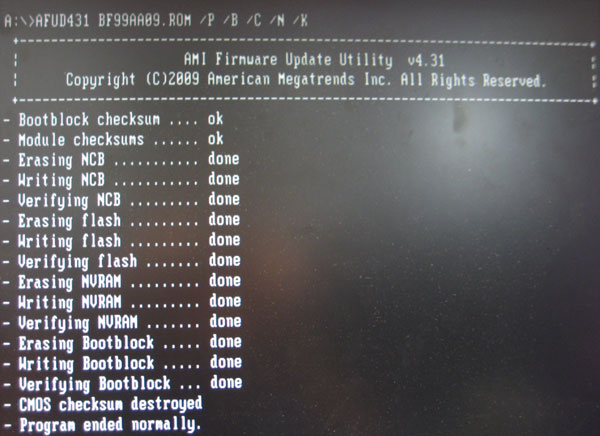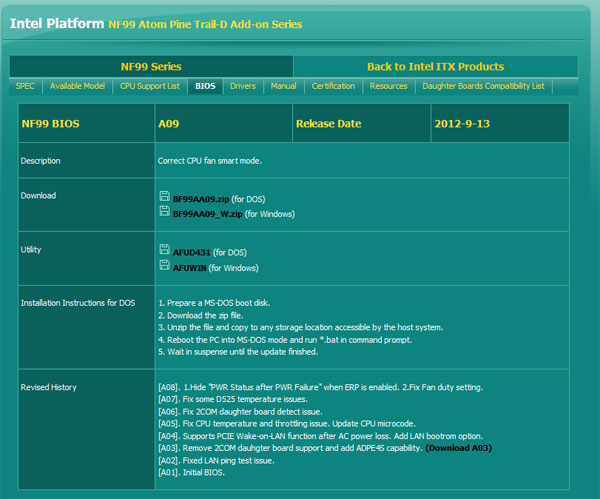Een BIOS flashen
Het wissen van de CMOS kan heel handig zijn, maar soms is het simpelweg resetten van die configuratie onvoldoende. Voor bepaalde typen BIOS-corruptie moeten de gegevens op de CMOS-chip volledig opnieuw worden geschreven. Deze bewerking wordt meestal een BIOS-flash genoemd en kan ook worden gebruikt om het BIOS van een moederbord bij te werken naar de nieuwste versie.
Softwarebedrijven brengen regelmatig updates voor hun programma’s uit om nieuwe functies toe te voegen en bugs op te lossen. Evenzo brengen fabrikanten van moederborden ook af en toe firmware-updates (BIOS) uit om kleine problemen op te lossen en nieuwe functies op moederborden in te schakelen. Ondersteuning voor extra CPU’s en verschillende merken/capaciteiten van RAM zijn goede voorbeelden van functies die kunnen worden toegevoegd met een nieuwere BIOS-versie. Net als bij software-updates kunnen firmware-updates (BIOS) ook nieuwe bugs en/of ontbrekende mogelijkheden introduceren die oudere versies hadden. Daarom is het belangrijk om de releaseopmerkingen of de versiegeschiedenis van het BIOS van het moederbord te controleren voordat je een update toepast.
Het Jetway NF99 moederbord is een goed voorbeeld van een moederbord dat meerdere revisies heeft ondergaan in het BIOS. Deze bieden zowel verbeterde betrouwbaarheid als extra functionaliteit. In deze zelfstudie wordt de NF99 als voorbeeld voor BIOS-flashing gebruikt. Voor verschillende moederborden zijn misschien kleine wijzigingen in de procedure nodig.
Flashing the BIOS on the NF99
Als je het BIOS op een NF99 wilt flashen, ga je allereerst naar de website van de fabrikant en raadpleeg je het BIOS-gedeelte op de pagina van het moederbord. Ga hier naar de productpagina van het moederbord. Klik op BIOS om het juiste gedeelte van die pagina te openen.
Het is ten zeerste aan te raden om waar mogelijk de DOS-versie van het BIOS-flashprogramma te gebruiken. Vermijd de Windows-versies, want dat zijn beruchte veroorzakers van problemen.
Download de DOS-versie van het BIOS – BF99AA09.zip. Pak dat .zip-bestand uit in een map op je computer. Je ziet dat het BIOS-flashprogramma, AFUD431.EXE, deel uitmaakt van dat zip-bestand. Je hoeft het hulpprogramma dus niet afzonderlijk van de NF99-webpagina te downloaden. AFUD431 is het programma dat vanuit DOS kan worden uitgevoerd om de BIOS-update op het moederbord toe te passen.
De andere bestanden die je nu nodig hebt, zijn BF99AA09.ROM en BF99AA09.BAT. Het ROM-bestand is het werkelijke BIOS voor het NF99-moederbord en het .BAT-bestand is een DOS-batchbestand dat het hulpprogramma (AFUD431) vertelt welk .ROM-bestand op het moederbord moet worden toegepast.
Voordat je verder gaat, moet je een DOS-opstartschijf maken waarmee je computer kan worden opgestart. Dit kun je gratis doen op elke computer met toegang tot het internet zolang je een soort opslagmedia beschikbaar hebt. Een harde schijf, USB-stick, CD-R/RW of zelfs een 3,5-inch diskette werkt. Zie DOS opstarten vanaf een USB-station voor instructies over het maken van een DOS-opstartschijf.
Als je eenmaal een DOS-opstartschijf hebt, kopieer je de bestanden die je uit BF99A09.zip hebt uitgepakt naar deze schijf. Je hebt nu een opstartbare DOS-schijf met een kopie van het A09 BIOS voor het NF99-moederbord en het BIOS-flashprogramma erop.
Nu moet je de computer afsluiten en opstarten vanaf de DOS-schijf die je zojuist hebt gemaakt. In DOS typ je BF99AA09 en druk je op de Enter-toets. Het hulpprogramma AFUD431 wordt uitgevoerd en begint automatisch het BF99AA09 ROM-bestand naar het moederbord te flashen.
Wanneer de BIOS-update is voltooid, kom je weer terug bij de DOS-prompt, waar het bericht “Program ended normally” wordt weergegeven. Het BIOS is nu bijgewerkt en je kunt de DOS-opstartschijf verwijderen, het systeem opnieuw opstarten en weer gebruiken.
Ontvang de laatste Tech Updates
Abonneer je op onze nieuwsbrief en ontvang updates van OnLogic. Hoor als eerste OnLogic nieuws en inzichten van onze experts. Meld je aan op de inschrijfpagina.
Delen
DELEN
Heb je een project? Neem contact op
Meer artikelen
OnLogic Industriële computers
Bekijk ons volledige aanbod van industriële computers waarmee jij jouw IoT-project kunt ontwikkelen
Ontdek meer op OnLogic.com
OnLogic industriële pc's: Ontworpen om te overleven. Gebouwd op bestelling. Binnen enkele dagen geleverd. Bezoek onze webshop op OnLogic.com